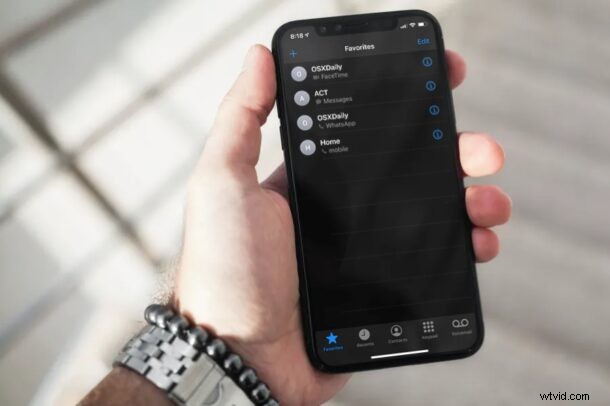
Vous souhaitez mettre en avant certaines des personnes que vous contactez fréquemment depuis votre iPhone ? Peut-être souhaitez-vous que certains numéros de téléphone soient en numérotation abrégée ? Cela peut être facilement fait en ajoutant des contacts sélectionnés à la liste des favoris sur votre iPhone.
La plupart des gens ont des centaines de contacts stockés sur leur iPhone et il peut devenir gênant de faire défiler toute la liste juste pour trouver et appeler la personne à qui vous voulez parler. Heureusement, la liste des favoris sur les appareils iOS sert de "numérotation abrégée" et vous permet d'appeler rapidement les contacts avec lesquels vous êtes le plus en contact. Il peut s'agir de membres de votre famille, de votre partenaire, d'amis proches, de collègues, de votre patron ou de n'importe qui d'autre.
Si vous êtes relativement nouveau dans l'écosystème iOS, vous ne savez peut-être pas nécessairement comment en tirer parti. Pas de souci, car c'est pour cela que nous sommes là, car nous expliquerons comment vous pouvez ajouter des contacts à la fonction de numérotation rapide de la liste des favoris sur votre iPhone.
Comment ajouter des contacts aux favoris sur iPhone
Il existe deux façons d'ajouter des contacts à la liste des favoris et nous les couvrirons toutes les deux. C'est en fait assez simple et direct. Jetons un coup d'œil :
- Lancez l'application Phone standard depuis l'écran d'accueil de votre iPhone.

- Accédez à la section Contacts de l'application, faites défiler la liste et appuyez sur le contact que vous souhaitez ajouter aux Favoris.
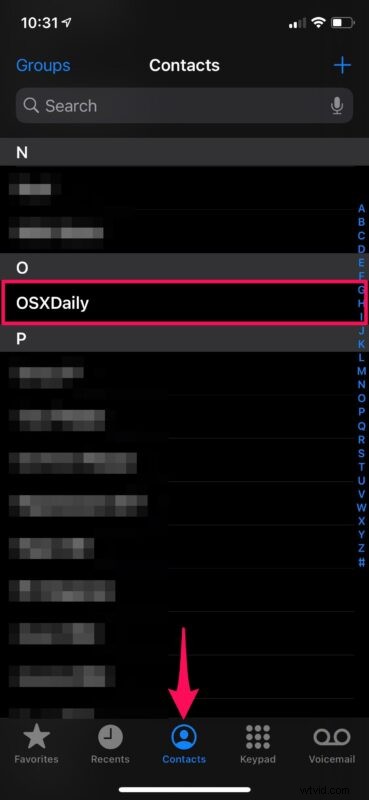
- Maintenant, faites défiler vers le bas et appuyez sur "Ajouter aux favoris" comme indiqué dans la capture d'écran ci-dessous.
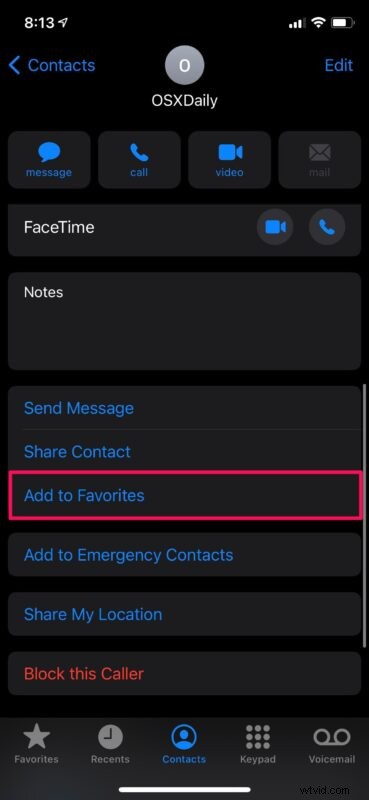
- Cela fera apparaître un menu dans lequel vous aurez plusieurs options pour le cadran Favoris. Vous pouvez choisir « Message », « Appel » ou « Vidéo » comme mode de communication préféré que vous souhaitez utiliser lorsque vous appuyez sur le nom du contact dans la liste des favoris.
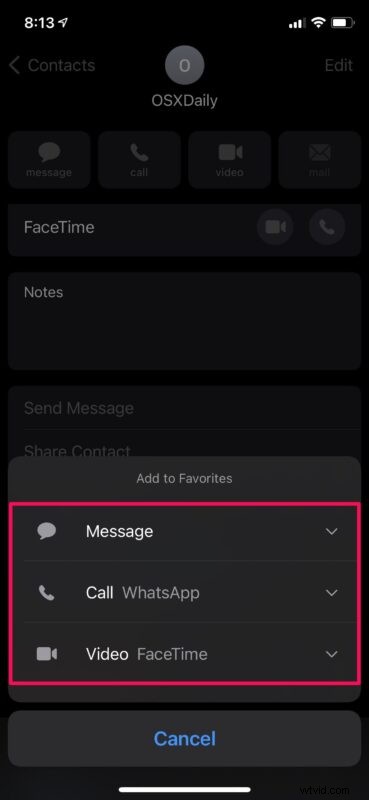
- Vous pouvez également ajouter des contacts à cette liste en vous rendant dans la section "Favoris" et en appuyant sur l'icône "+" dans le coin supérieur gauche de l'écran.
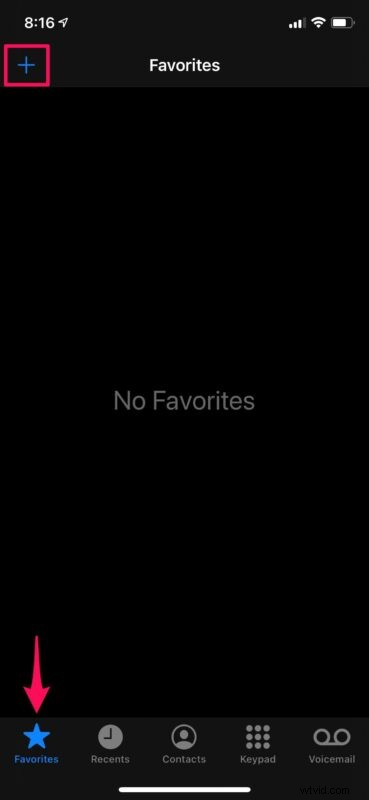
- Vous pourrez désormais faire défiler votre liste de contacts ou utiliser la barre de recherche pour rechercher et ajouter un contact spécifique de la même manière.
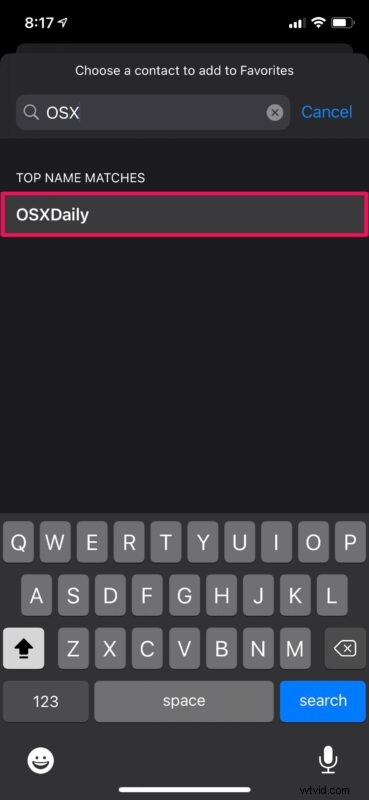
Voilà. Si vous ne l'aviez pas fait auparavant, vous avez enfin ajouté quelqu'un à la liste des favoris. Qu'il s'agisse d'un membre de la famille, d'un ami, d'un contact d'urgence, d'une clinique, d'un travail, d'un collègue ou de toute autre personne, cela n'a pas d'importance, c'est à vous de décider qui ajouter à votre liste de favoris pour une numérotation rapide.
À partir de maintenant, chaque fois que vous souhaitez entrer en contact avec vos contacts habituels, tout ce que vous avez à faire est de vous rendre dans la liste des favoris et de taper sur leurs noms. Vous pouvez ajouter plusieurs fois le même contact aux Favoris avec différents modes de communication. Ainsi, que vous souhaitiez FaceTime, Message ou simplement passer un appel téléphonique, vous pouvez spécifier la méthode de communication séparément.
L'une des meilleures fonctionnalités de la liste des favoris est son intégration tierce. Certaines applications tierces prises en charge, telles que WhatsApp, peuvent également être utilisées comme méthode de communication préférée lors de la configuration des favoris sur votre iPhone. Par exemple, si vous avez sélectionné WhatsApp pour les appels lors de l'ajout d'un contact aux Favoris, appuyez sur son nom pour lancer WhatsApp et passer un appel via Internet plutôt que d'utiliser votre connexion cellulaire.
Il convient de souligner que les appels téléphoniques entrants des contacts de votre liste de favoris ne seront pas coupés ou envoyés à votre messagerie vocale lorsque Ne pas déranger est activé. Cependant, il ne s'agit que du paramètre iOS par défaut pour Ne pas déranger et peut être facilement modifié si nécessaire.
Étant donné que vous avez eu du mal à comprendre comment ajouter des contacts aux favoris, vous pouvez également être intéressé à savoir comment supprimer un ou plusieurs contacts de votre liste de favoris. Les personnes que vous contactez régulièrement peuvent changer au fil du temps et vous devrez peut-être tenir cette liste à jour de temps en temps.
Maintenant que vous avez appris à utiliser correctement la liste des favoris sur votre iPhone, vous êtes prêt à ajouter des personnes à cette liste de favoris, que ce soit pour des appels rapides, des messages ou des chats vidéo. Avez-vous des idées ou des expériences avec cette fonctionnalité ? Partagez avec nous dans les commentaires, comme toujours.
